微软宣布,msix封包工具上线,它可以视为win10专业版系统电脑msi的升级版,支持所有程序格式,开发者只需单独一种封包即可搞定安装容器,而不需要考虑不同的格式,另外,msix格式还
微软宣布,msix封包工具上线,它可以视为win10专业版系统电脑msi的升级版,支持所有程序格式,开发者只需单独一种封包即可搞定安装容器,而不需要考虑不同的格式,另外,msix格式还继承了appx格式的各种好处,下面来看一下win10添加msix打包工具的方法吧。
具体方法如下:
1、首先,找到并点击所有设置。
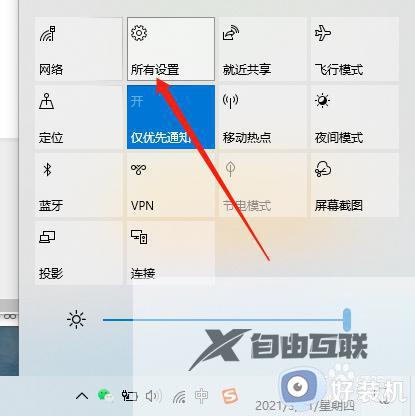
2、然后进入Windows设置的页面。

3、再点击应用图标。
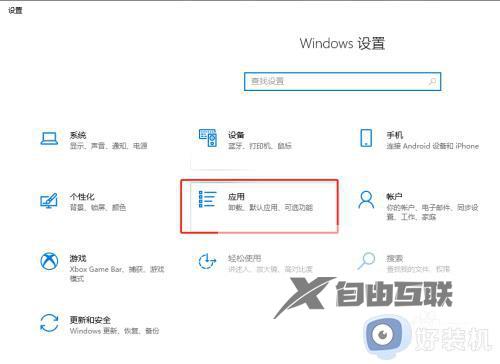
4、接着点击可选应用。
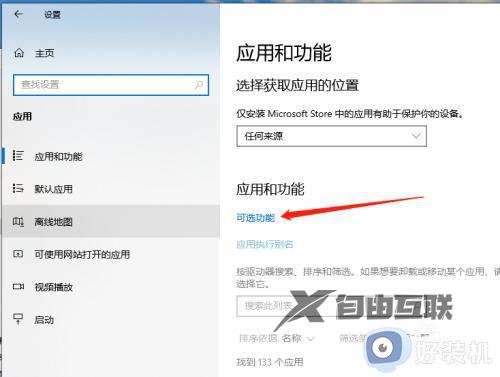
5、然后点击添加功能旁边的+加号。
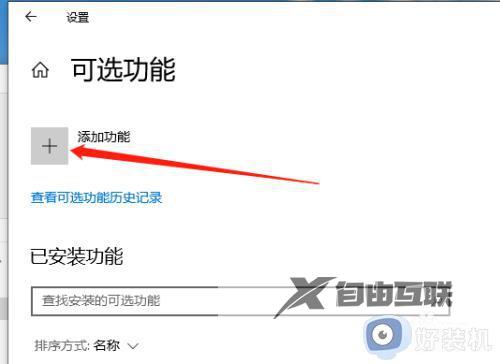
6、勾选上当前需要的功能。

7、最后,点击安装即可完成功能添加。
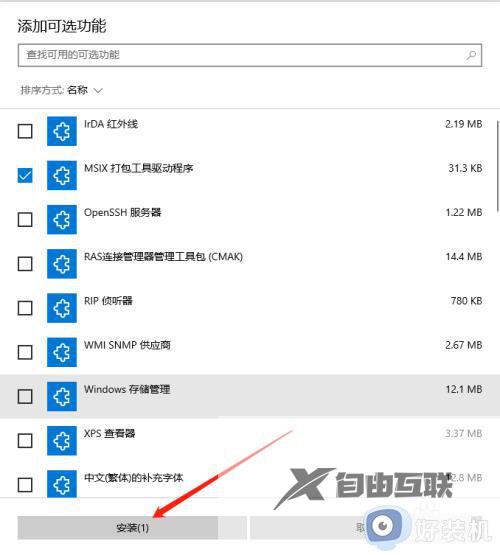
以上就是小编为您带来的关于win10添加msix打包工具的方法的全部内容,跟着上面的步骤一步步来进行操作吧,想要更过多资讯请关注好装机。
